- Тип техники
- Бренд
Просмотр инструкции сотового gsm, смартфона Sony Xperia X (F5121), страница 41
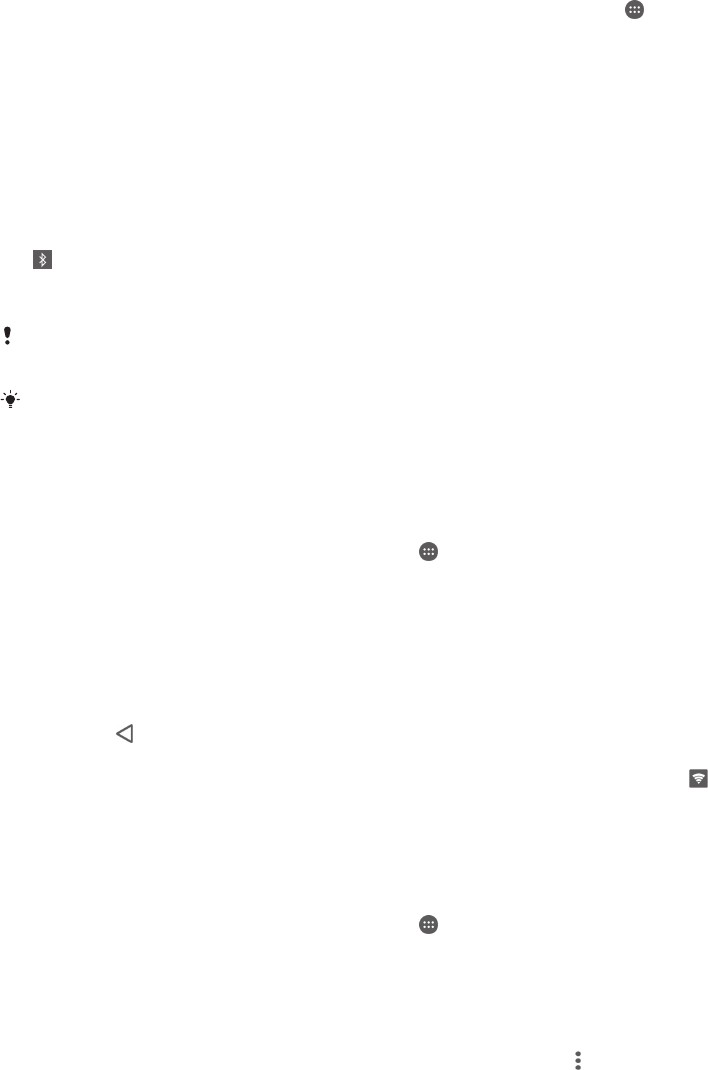
Предоставление подключения для передачи данных другому устройству
Bluetooth®
1
Убедитесь, что ваше устройство и другое устройство Bluetooth® сопряжены друг с другом и
что на вашем устройстве включена передача данных.
2
На своем устройстве: Перейдите на Начальный экран и коснитесь .
3
Найдите и выберите Настройки > Ещё > Режим модема и порт. точка дост.,
затем коснитесь ползунка рядом с Режим модема Bluetooth для включения функции.
4
На устройстве Bluetooth®: настройте устройство на получение сетевого подключения
с помощью Bluetooth®. Если в качестве устройства выступает компьютер, обратитесь к
соответствующим инструкциям для завершения настройки. Если устройство работает под
управлением ОС Android™, коснитесь значка параметров рядом с именем сопряженного
устройства в меню Настройки > Bluetooth > Сопряженные устройства, затем
установите флажок Доступ в Интернет.
5
На своем устройстве: Коснитесь Настройки рядом с названием сопряженного
устройства. Затем установите флажок доступа к Интернету. Дождитесь появления значка
в строке состояния. Настройка будет завершена, как только он отобразится.
6
Чтобы остановить обмен мобильными данными, отключите эту функцию, повторно
коснувшись ползунка Режим модема Bluetooth.
Функция Режим модема Bluetooth отключается при каждом выключении устройства или
функции Bluetooth®.
Подробнее о сопряжении устройств и включении передачи мобильных данных см. в
разделах
Сопряжение устройства с другим устройством Bluetooth®
на странице 114 и
Добавление виртуальной частной сети
на странице 44.
Использование устройства в качестве портативной точки доступа к мобильной
сети
1
Перейдите на Начальный экран и коснитесь
.
2
Найдите и коснитесь Настройки > Ещё > Режим модема и порт. точка дост..
3
Коснитесь Настройки мобильной точки доступа > Настроить точку
доступа Wi-Fi.
4
Введите сведения о Имя сети (SSID).
5
Чтобы выбрать тип защиты, коснитесь поля Безопасность. При необходимости
введите пароль.
6
Коснитесь Сохранить.
7
Коснитесь
, а затем коснитесь ползунка Мобильная точка доступа для включения
функции.
8
При запросе коснитесь ОК для подтверждения. В строке состояния появится значок
после активизации портативной точки доступа Wi-Fi®.
Разрешение устройству с поддержкой WPS использовать ваше подключение для
передачи данных
1
Убедитесь, что ваше устройство работает в качестве портативной точки доступа Wi-Fi®.
2
Перейдите на Начальный экран и коснитесь
.
3
Найдите и коснитесь Настройки > Ещё > Режим модема и порт. точка дост. >
Настройки мобильной точки доступа.
4
Коснитесь ползунка Видимое для включения функции.
5
В разделе Настроить точку доступа Wi-Fi проверьте, что ваша точка доступа
защищена паролем.
6
Коснитесь Кнопка WPS, затем следуйте указаниям. Или коснитесь
> Вход по PIN-
коду WPS, затем введите PIN, который отображается на устройстве с поддержкой WPS.
41
Это Интернет-версия документа. © Печать разрешена только для частного использования.
Ваш отзыв будет первым



